Photoshopの動作が重い?ここの対策法を試してみよう!
Photoshopは強い機能を備えている人気写真編集ソフトですが、大きなファイルや高解像度の画像を扱う際には動作が遅く感じることがあります。この記事では、その原因と対策法について詳しく説明します。Photoshopのパフォーマンスを改善したい方はぜひ試してみてください。
原因1: ハードウェアスペックの不足
Photoshopの動作を影響する要素と言えば、まずはパソコンのスペックです。Photoshopをスムーズに動作させるためには、適切なハードウェアが必要です。特に以下のパーツは重要です:
①CPU
高性能のマルチコアCPUが必要です。Photoshopの作業は多くのタスクを同時に処理する状況も多いため、高速なプロセッサが重要です。
②RAM
大きなファイルを扱う場合、16GB以上のRAMが推奨されます。RAMが不足するとPhotoshopのパフォーマンスが低下し、動作が重くなります。
③GPU
Photoshopのような画像編集ソフトにとって、GPUの性能も動作に大きく影響します。高性能のグラフィックカードを使用することで、フィルターやエフェクトの処理が高速化します。
【対策法】
もしご利用のパソコンスペックは低いでしたら、ハードウェアのアップグレードを検討することがおすすめです。Photoshopのシステム要件はAdobe公式サイトで確認できますので、確認して必要な要件を満たして、快適にPhotoshopを利用しましょう。
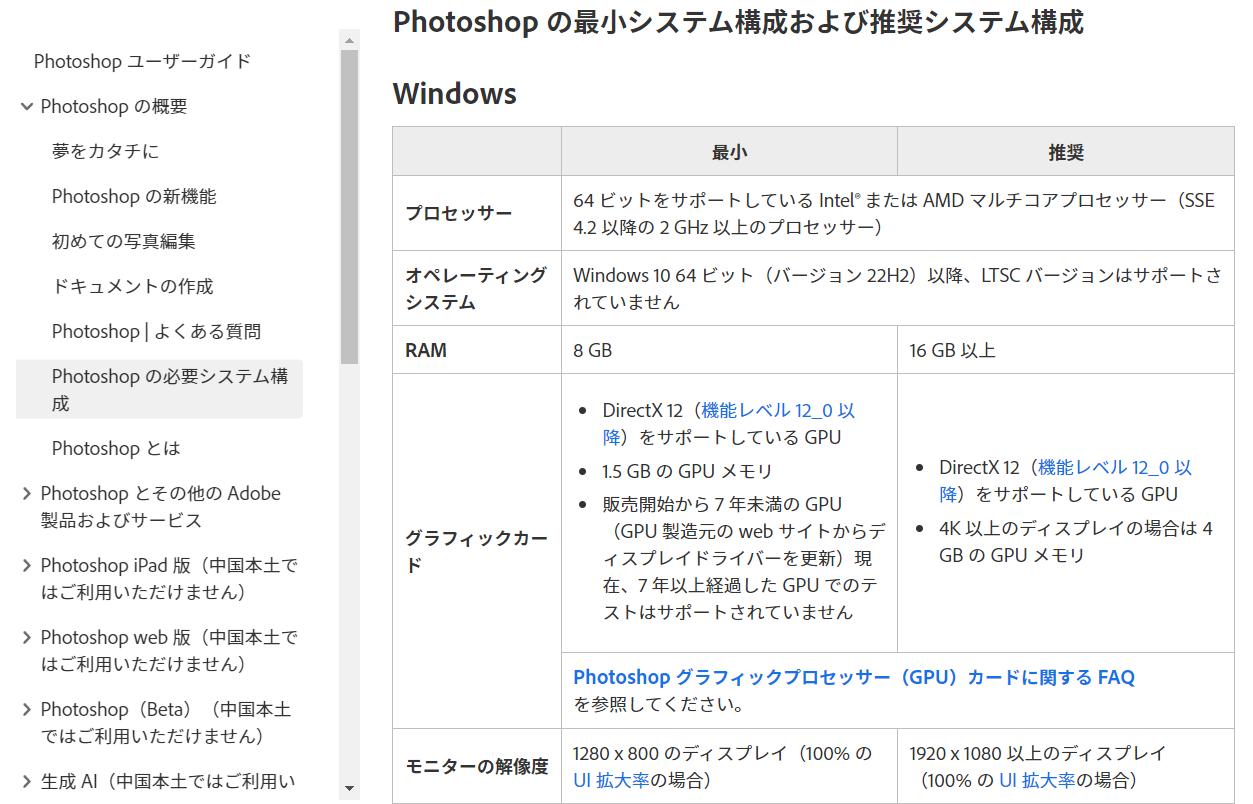
原因2: 大量のレイヤーとエフェクト
作業中に作成したレイヤーの数、画像にかけたフィルターやエフェクトが多い過ぎると、必要のリソースが増加し、Photoshopのパフォーマンスに影響を与えます。
【対策法】
まず不要なレイヤーを削除し、もしくはレイヤーを結合して整理します。編集する時必要があればスマートオブジェクトを使用して、フィルターやエフェクトを非破壊的に適用させます。それからレイヤースタイルやマスクの複雑な使用をできるだけ避けます。
原因3: キャッシュと履歴
Photoshopは作業の履歴を保存し、キャッシュを生成しパソコンのメモリを占用します。こういったデータが溜まりすぎると、Photoshopのパフォーマンスに悪影響を与えます。
【対策法】
不要な履歴を削除し、キャッシュを定期的にクリアしましょう。Photoshopの編集メニューから「メモリをクリア」をクリックすればヒストリーやクリップボードのメモリクリアができます。
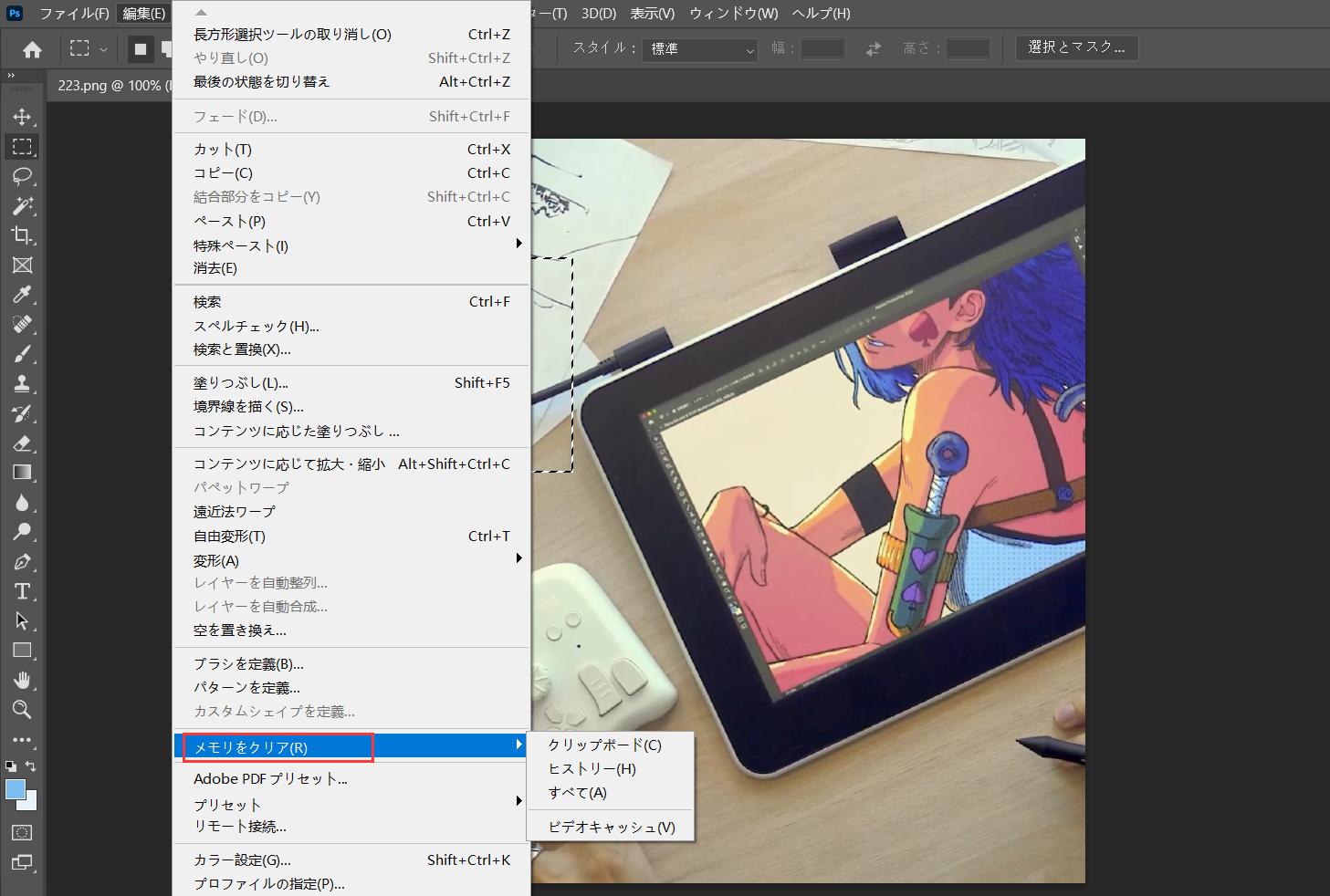
そのほか、Photoshopの使用するメモリの量を増やすことも動作の改善に有効です。Photoshopの環境設定を開き、「パフォーマンス」ページでメモリ使用量の数値を変更できます。ただし上げすぎると他のアプリの動作に影響する場合もありますのでご注意ください。
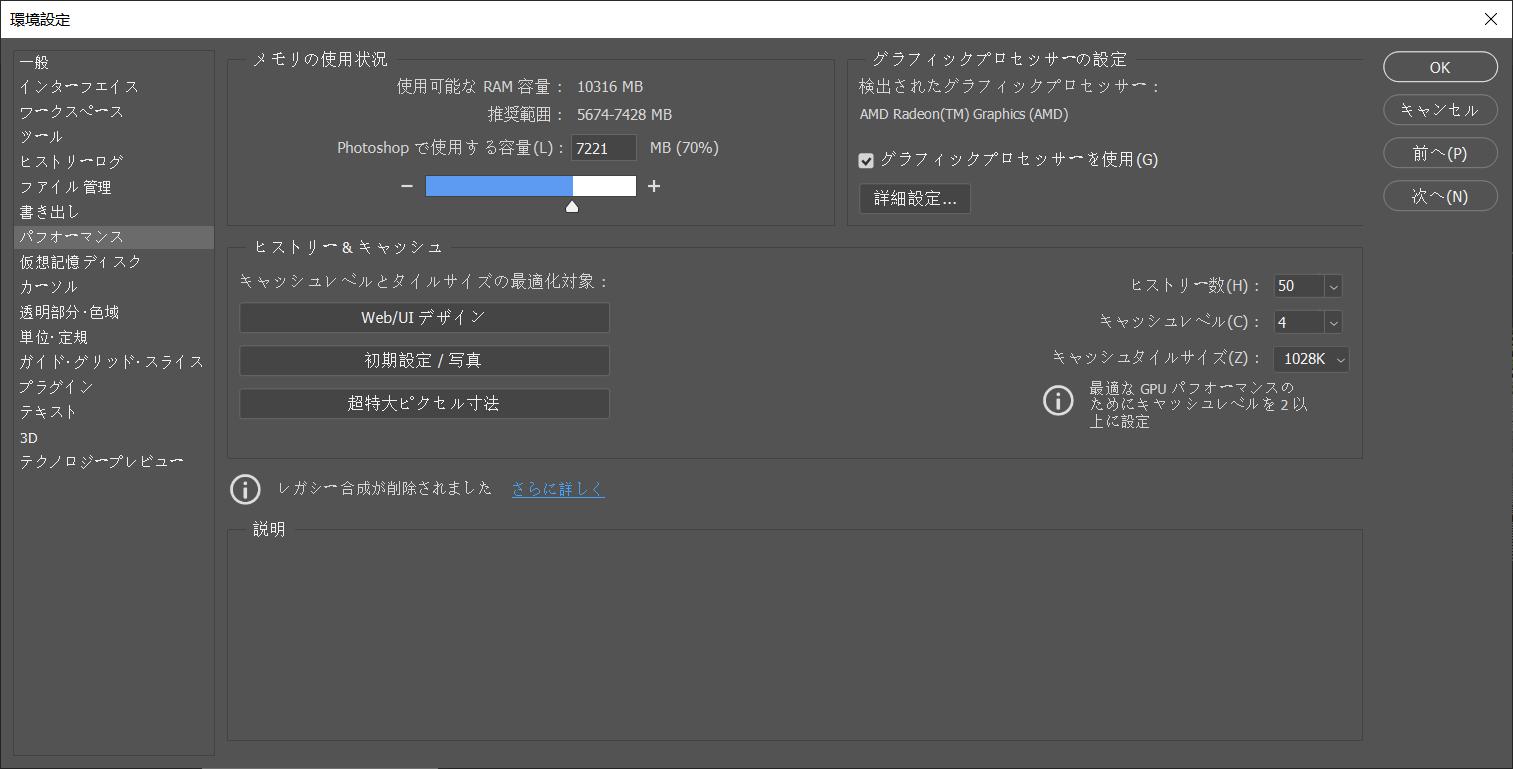
原因4: プラグインと拡張機能
Photoshopにプラグインや拡張機能をインストールすることで、より豊富な機能を使用できますが、プラグインや拡張機能が多い過ぎると、動作が遅くなることがあります。
【対策法】
Photoshopを使用する時、プラグインは使う時以外無効化にすることがおすすめです。必要なときだけ有効にし、実行プラグインの数を抑えれば、動作が重い問題を軽減できます。それから古いバージョンのプラグインは動作が不安定な可能性もありますので、プラグインの更新を確認し、最新バージョンを使いましょう。
原因5: ファイルサイズについて
画像解像度を高く設定すると、ファイルの画質はよくなります。しかし同時にファイルサイズも大きくなり、Photoshopの動作も重くなります。ですので解像度は高いほどいい訳ではなく、ファイルの使い道によって適切な数値を設定しましょう。
【対策法】
ファイルのサイズや解像度は新規作成する際に設定できます。もしくは編集中にPhotoshopの上部メニューバーから「イメージ」を開き、「画像解像度」をクリックして設定できます。
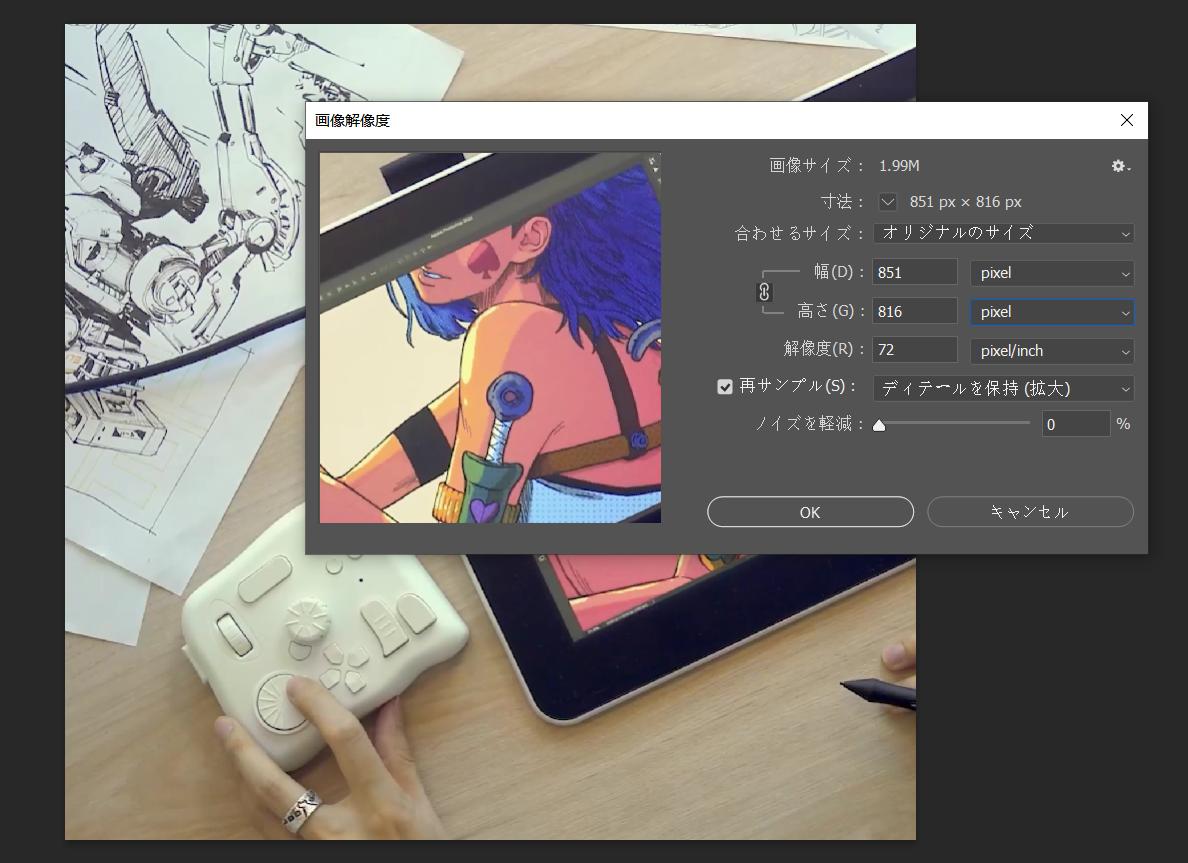
TourBox EliteでPhotoshopの作業効率をアップする
今回は、Photoshopの動作が重いときの改善方法についてご紹介してきました。Photoshopの作業効率を向上するには、動作の重さを解消する以外、操作の高速化も有効です。Photoshopのツール切り替えと数値調整をマウスとキーボードだけで行うより、左手デバイスTourBox Eliteを使用する方が遥かに便利です。

TourBox Eliteでは大量の操作を片手だけで行えます、キーボードのキーを確認することやメニューを開き中の項目をクリックする手間を省けることによって、必要な時間を大きく節約できます。「今までのやり方だと、時間がかかって困っている」「片手でスムーズに行いたい」このように思っている方は、ぜひTourBoxを使ってみてはいかがでしょうか。